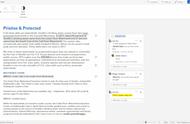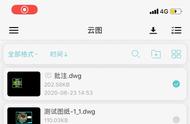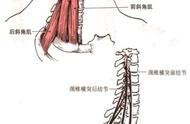在日常的办公中,很多人都会需要用到Excel,在Excel中,有很多的实用操作,除了一些实用的函数之外,还有一些操作是不需要用到函数的。

不知道你注意到没有,在Excel中,有一个批注功能,这个功能可能很容易被大家忽略掉,实际上,它是一个非常实用的功能。所谓的批注,就是对某单元格的内容做一个说明,相当于标记。

它可以做什么呢?它可以做的事情很多!比如,把鼠标移动到目标单元格就会出现相对应的图片之类的操作,这样的操作可以让你的工作更高效~
操作步骤:1.插入批注
第一步,插入批注。打开Excel,输入目标数据,然后选中目标文本,点击鼠标右键,选择【插入批注】,删除注释中的文本。

2.修改批注格式
第二步,修改批注格式。选中批注,点击右键选择【设置批注格式】,选择【颜色与线条】,在填充效果中选择【图片】,添加图片之后勾选【锁定图片纵横比】,点击确定。